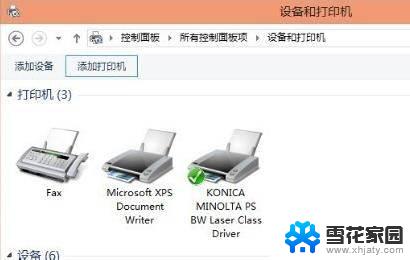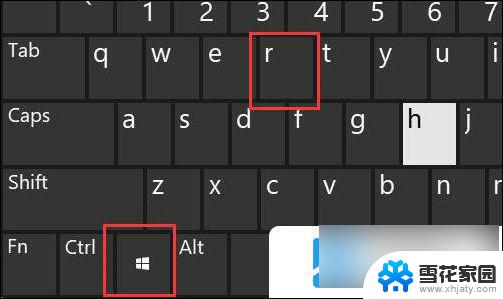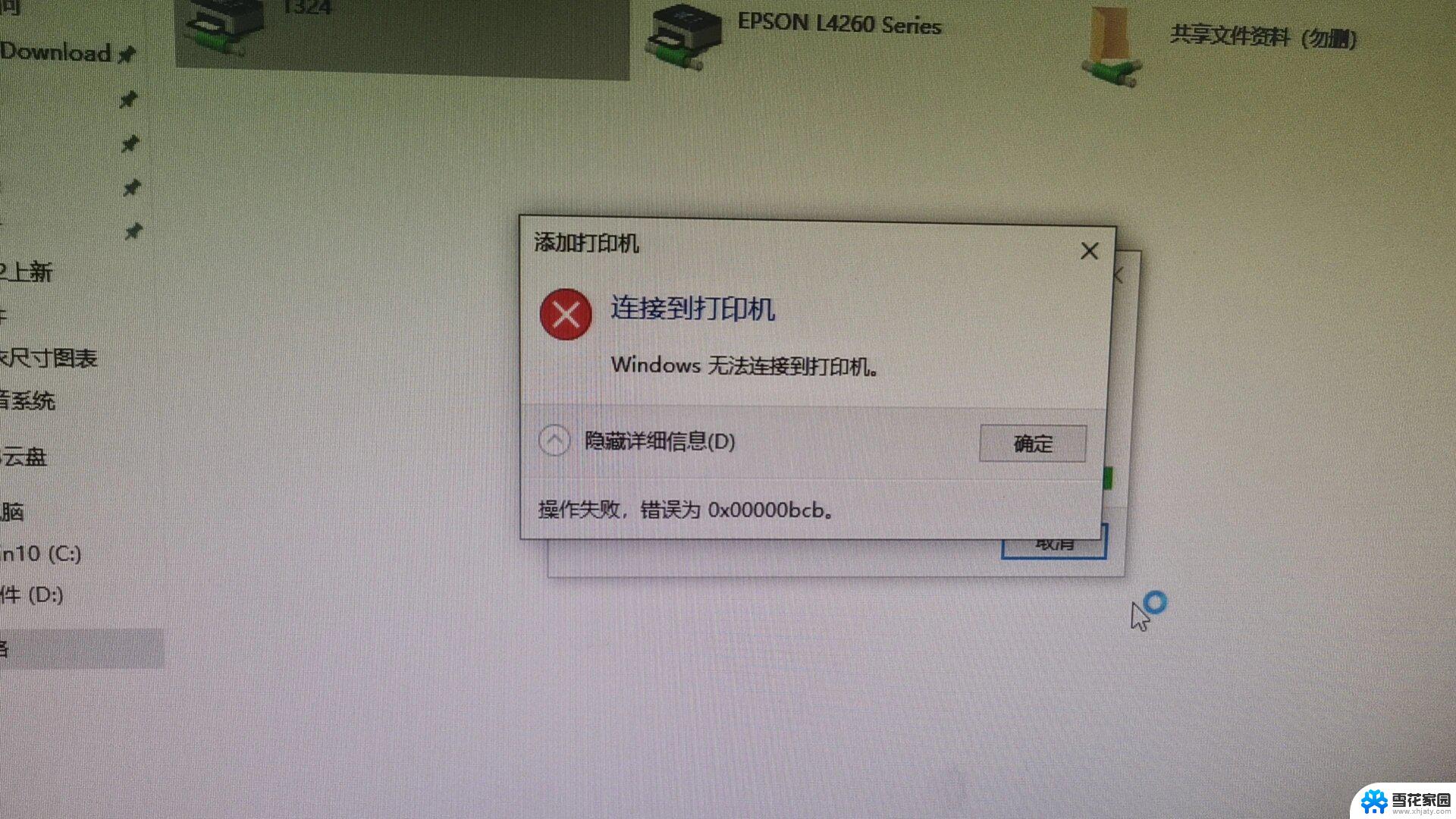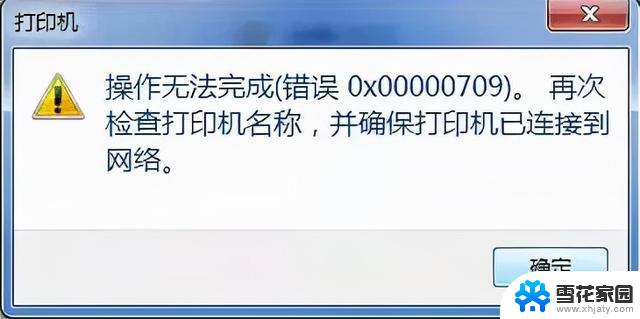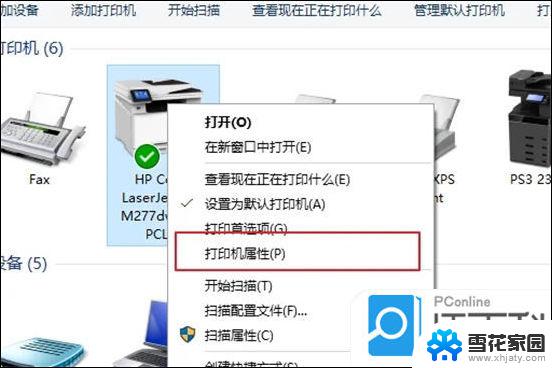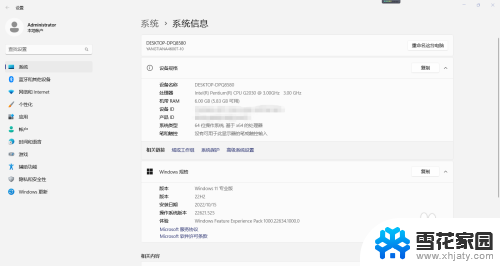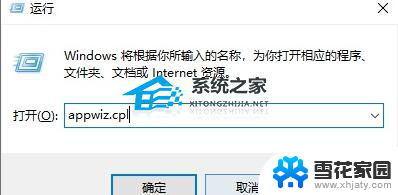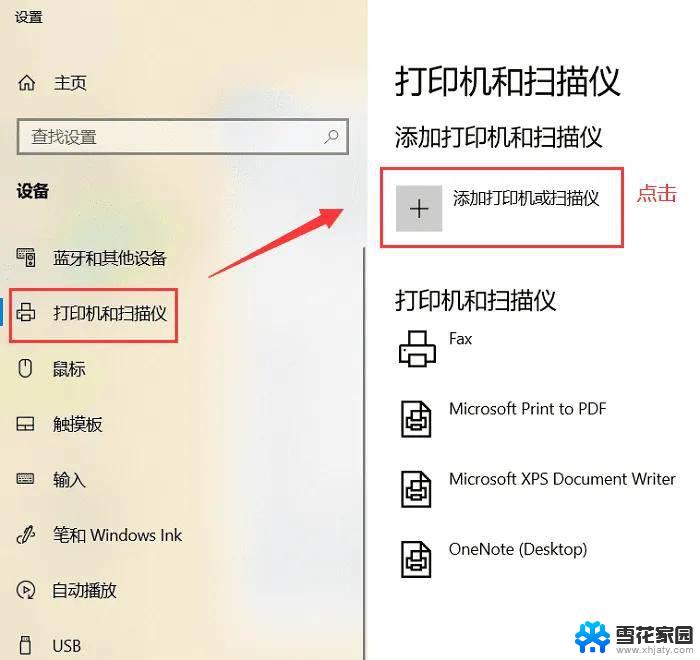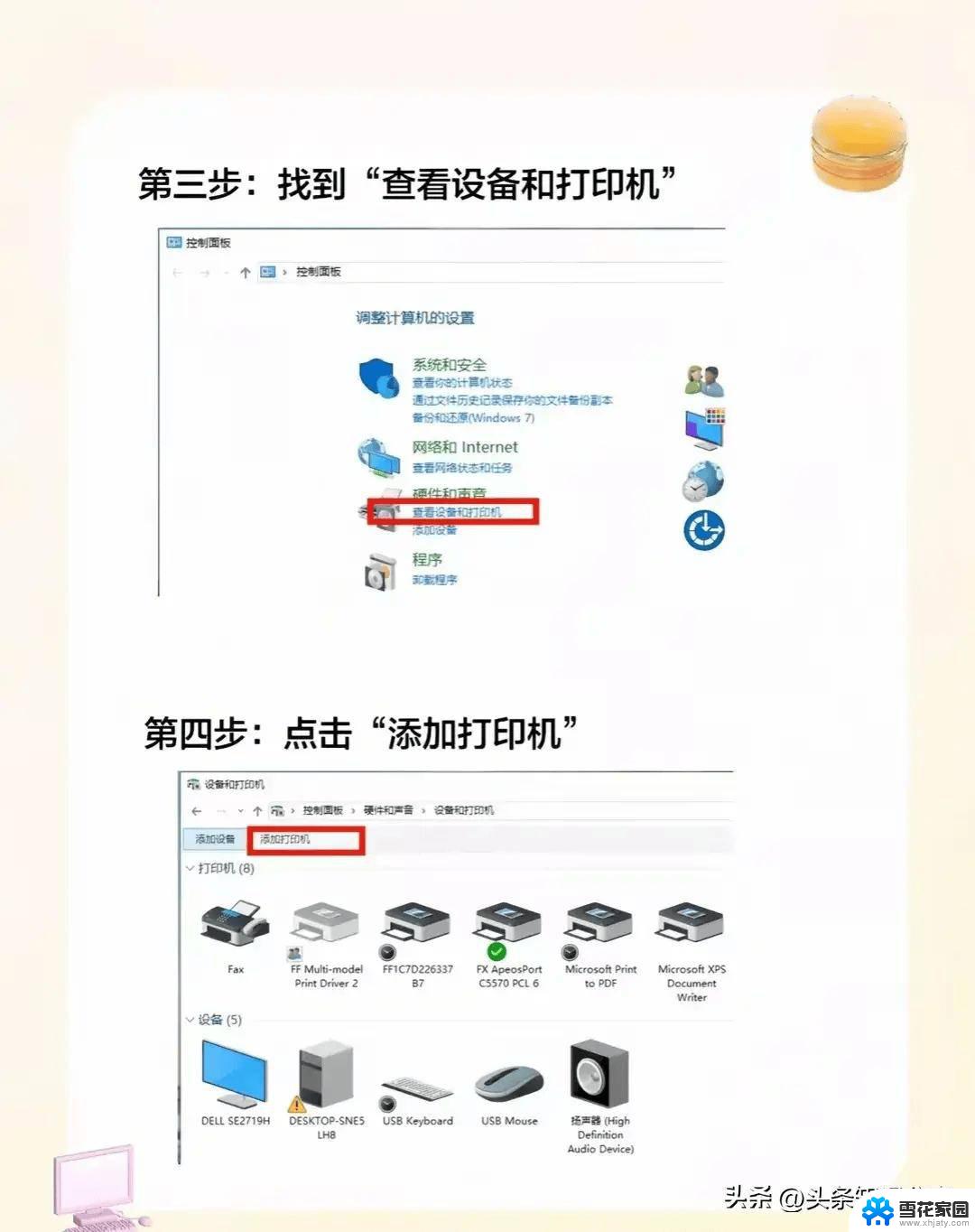win11怎么连接win7共享打印机 Win11连接他人共享打印机的操作步骤
win11怎么连接win7共享打印机,在现代社会共享打印机成为越来越多人办公生活中的必需品,当我们使用Windows 11操作系统时,如何连接到其他人的共享打印机可能会成为一个问题。幸运的是Win11提供了简单而有效的操作步骤,让我们能够快速连接到其他人的共享打印机。在本文中我们将探讨Win11连接他人共享打印机的操作步骤,帮助你轻松实现打印文件的便利。无论是在办公室还是家庭环境中,这些简单的步骤将为你提供便捷的打印体验,提高工作效率。
第一步:我们先打开win11系统的开始菜单选项,在里面的搜索框内输入“控制面板”搜索并打开。
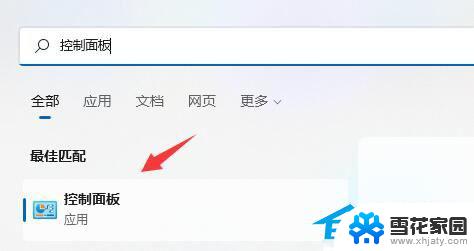
第二步:在win11的控制面板中,找到硬件和声音下面的“查看设备和打印机”选项。
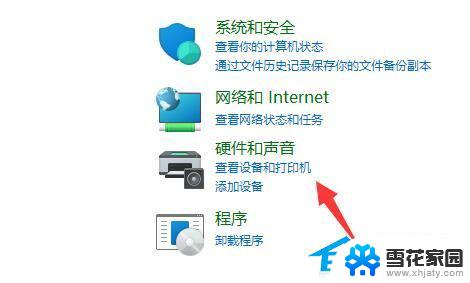
第三步:在设备和打印机窗口中,鼠标点击上方的“添加打印机”。
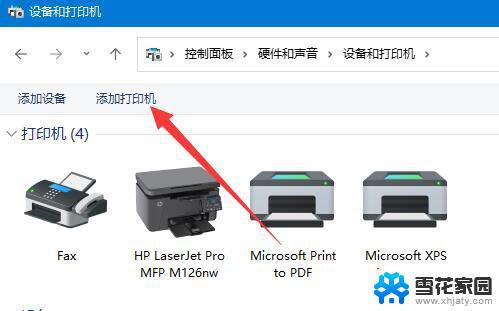
第四步:这时win11系统会自动扫描局域网内的共享打印机,如果扫描到了共享打印机。我们只需要选中它点击“下一步”即可添加。
第五步:如果没有扫描到,就点击左下角“我所需的打印机未列出”。
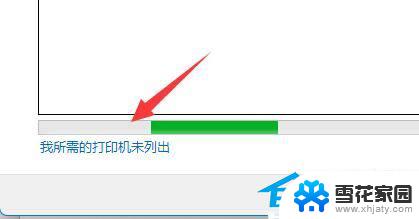
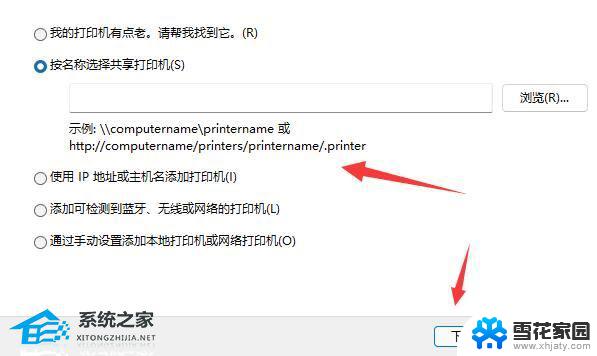
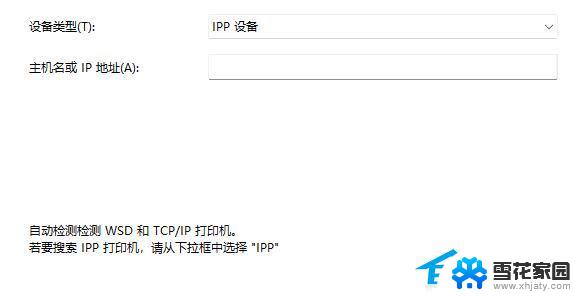
以上就是Win11连接Win7共享打印机的全部内容,如果您需要,只需按照我的步骤进行操作即可,希望这对您有所帮助。